MyWifiAP是一款可运行在 Windows 8/Windows 7 中的无线虚拟路由器软件,可以让任何装有可承载无线网络的无线网卡的电脑(包括笔记本或台式机)瞬间变成一台Wifi无线路由器。家中的其它无线设备,比如笔记本、手机、iPad 、Surface 等平板电脑便可通过这台由我们自己搭建的 WIFI 热点来上网。相比同类软件,MyWifiAP的界面更加直观,使用也更方便。
注意
软件首次运行时,会自动检测当前电脑上的无线网卡是否支持承载网络,不支持的,会拒绝运行。对于支持承载网络的无线网卡,程序运行后会在托盘处出现图标,左键点击“工具”→“设置无线 AP 信息”进入设置界面,正确配置好网卡、SSID 等相关信息。
软件功能:
1.联网网卡
该电脑通过通过此网卡连接到 Internet,一般是选择有线网卡(如果无选项请点击右侧刷新按钮)
2.虚拟网卡
由支持承载网络的无线网卡虚拟出来的网卡,作为发射热点信号用途(如果无选项请点击右侧刷新按钮)
3.网络名称
用过无线路由器的都知道,这就是无线网络的名称,即 SSID,不过是虚拟的,名字可以随意取
4.安全密钥
其他无线网络设备要连接到此虚拟的 SSID 必须提供的网络安全密钥,防止别人蹭网
5.自动开启服务
每次运行此软件后自动开启虚拟无线路由器功能。若以上几个设置项目不正确,慎用此选项
6.随系统启动
每次开机到系统成功启动后,自动运行本软件
7.保持活跃状态(测试中功能,慎用)
部分无线网卡可能会出现无规律的掉线现象,启用此功能可使虚拟无线路由器随时开启,不影响客户端上网。
注:启用此功能,必须提供一个客户端无线网卡的物理地址,即 MAC,用以侦测是否掉线。
更新日志 :
1. 解决某些情况下确认设置操作时,“控制面板\网络和 Internet\网络连接”页面闪烁的问题
2. 采用不同颜色的系统托盘图标以便用户快速确认软件当前的运行状态
3. 当“开启”或“停止”菜单项被选择后,该选项变为灰色,防止重复操作
4. 在开启或停止虚拟无线共享服务时使用声音提示
5. 增加开启虚拟无线共享前相关设置项的检测,如设置不正确则提醒用户先进行设置
6. 增加虚拟无线共享密码长度检测
怎么用命令设置虚拟无线路由器?
小编推荐是在WIN7下怎么设置,非常的方便
WIN7下实现比较简单
1. 以管理员身份运行命令提示符 因为下面的步骤必须在管理员权限下运行,因此我们从开始菜单找到“命令提示符”,或直接键入cmd快速搜索,右键单击它,选择“以管理员身份运行”,在弹出的用户控制窗口中单击“是”。还有一种方法就是按住Ctrl和Shift键直接单击该快捷方式,更简单。
2. 启用并设定“虚拟Wifi网卡”模式 [ hide]运行以下命令启用虚拟无线网卡(相当于打开路由器): netsh wlan set hostednetwork mode=allow netsh wlan set hostednetwork ssid=DEMO_AP netsh wlan set hostednetwork key=PASSWORD keyusage=persistent 注:红字部分为可替换为自己需要的内容(第二步和第三步可以写为netsh wlan set hostednetwork ssid=DEMO_AP key=PASSWORD keyusage=persistent)[/hide] 这个命令中有三个参数: Mode:是否启用虚拟Wifi网卡,改为disallow则为禁用,虚拟网卡即会消失。 Ssid:指定无线网络的名称,最好为英文。 Key:指定无线网络的密码。该密码用于对无线网进行安全的WPA2加密,能够很好的防止被网。 Keyusage:指定密码为长期有效还是临时密码。 以上三个参数其实可以单独使用,例如只使用mode=disallow 可以直接禁用虚拟Wifi网卡。
3. 启用“Internet连接共享(ICS)” 为了与其他计算机或设备共享已连接的互联网,我们需要启用“Internet连接共享”功能。打开“网络连接”窗口,右键单击已连接到Internet的网络连接,选择“属性”,切换到“共享”选项卡,选中其中的复选框,并选择允许其共享Internet的网络连接在这里即我们的虚拟Wifi网卡:确定之后,提供共享的网卡图标旁会出现“已共享”标志,表示“Internet连接共享”向虚拟无线网卡开通了:
4. 开启无线网络 [ hide]继续在命令提示符中运行以下命令: netsh wlan start hostednetwork 即可开启我们之前设置好的无线网络(相当于打开路由器的无线功能。同理,将start改为stop即可关闭该无线网)。[/hide] 可以看到,虚拟无线网卡已经开启了我们所指定的无线网络,其IP地址等属性是由“Internet连接共享”服务分配的,因此比较特别: 一切准备就绪,最后只要在需要联网的的电脑或手机上连接该无线网络,就ok了: 需要多说一点的是,“虚拟Wifi网卡”,需要真实网卡的驱动程序专门针对Windows7设计开发。但是现在只要通过“Windows7 徽标认证”的无线网卡驱动程序都支持该模式。如果在运行mode=allow命令后,网络连接中没有出现虚拟无线网卡,就说明真实网卡不支持该功能。大家可以将网卡驱动升级到最新的Windows7版本试试看。还有就是虚拟wifi的信号是802.11g 54Mbps 当然除了使用命令设置虚拟WIFI功能,微软还将其编程接口公开了出来,为开发图形化设置程序提供了可能,例如免费小软件Connectify就能直观的设置虚拟Wifi功能。
- PC官方版
- 安卓官方手机版
- IOS官方手机版














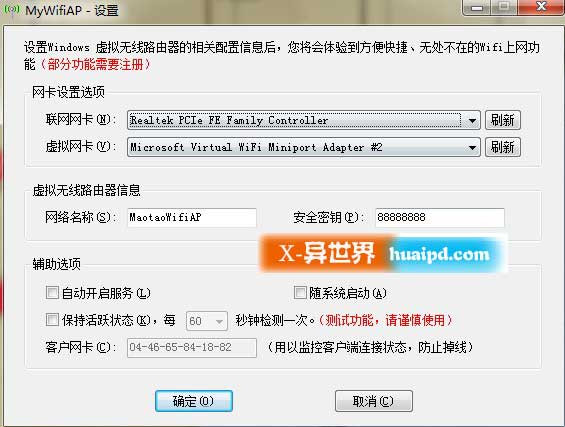
 鲜牛网游加速器4.6.6.2 电脑版
鲜牛网游加速器4.6.6.2 电脑版
 cFosSpeed破解版12.50.2525 中文免费版
cFosSpeed破解版12.50.2525 中文免费版
 奇游电竞加速器6.4.3 官方最新版
奇游电竞加速器6.4.3 官方最新版
 网易UU网游加速器(可免费加速steam)4.45.0 官方最新版
网易UU网游加速器(可免费加速steam)4.45.0 官方最新版
 besttrace电脑版3.9.1.0 官方版
besttrace电脑版3.9.1.0 官方版
 谷歌访问助手(Google Helper插件)2.6.2 官方版
谷歌访问助手(Google Helper插件)2.6.2 官方版
 speedtest网络测速软件1.8.156.1 单文件版
speedtest网络测速软件1.8.156.1 单文件版
 systemview通信系统仿真软件5.0 免费版
systemview通信系统仿真软件5.0 免费版
 Windows U-Finder2.1.4 厂商免费版
Windows U-Finder2.1.4 厂商免费版
 水星MWU300T WPS安装程序1.0 官方安装版
水星MWU300T WPS安装程序1.0 官方安装版
 绿联HDMI矩阵 RS232上位机软件1.10.01 绿色官方版
绿联HDMI矩阵 RS232上位机软件1.10.01 绿色官方版
 绿联云智能云存储pc版2.4.0.1915 一键安装版
绿联云智能云存储pc版2.4.0.1915 一键安装版
 cFosSpeed网络流量优化软件12.00.2512 免序列号去试用限制版
cFosSpeed网络流量优化软件12.00.2512 免序列号去试用限制版
 IP监测微信提醒工具(IPMonitor)2.0 免费版
IP监测微信提醒工具(IPMonitor)2.0 免费版
 新华三模拟器HCL2.1.2 最新版
新华三模拟器HCL2.1.2 最新版
 佛山职业技术学院校园网登录软件0.2 破解版
佛山职业技术学院校园网登录软件0.2 破解版
 局域网ip自动分配工具(运维/技术人员IP配置工具)1.1 单文件免费版
局域网ip自动分配工具(运维/技术人员IP配置工具)1.1 单文件免费版
 联想网课助手2.1.2 中文免费版
联想网课助手2.1.2 中文免费版
 Exchang恢复软件(Shoviv Exchange Recovery Manager)19.11 英文特别版
Exchang恢复软件(Shoviv Exchange Recovery Manager)19.11 英文特别版
 Win10热点开机自启工具1.0 中文免费版
Win10热点开机自启工具1.0 中文免费版
 HS8145C5获取超级密码工具集合3 in 1 中文免费版
HS8145C5获取超级密码工具集合3 in 1 中文免费版
 腾讯微云pc版5.2.1282 官方最新版
腾讯微云pc版5.2.1282 官方最新版
 爱站工具包(爱站seo工具包)1.11.25.0 最新破解版
爱站工具包(爱站seo工具包)1.11.25.0 最新破解版
 电信宽带上网助手9.5.2101.1318 官方版
电信宽带上网助手9.5.2101.1318 官方版
 猎豹免费wifi电脑版5.1 校园版
猎豹免费wifi电脑版5.1 校园版
 联想滑块验证助手1.1 单文件免费版
联想滑块验证助手1.1 单文件免费版
 指定硬件厂商MAC地址生成工具1.0 中文免费版
指定硬件厂商MAC地址生成工具1.0 中文免费版
 ER系列路由器ISP数据库文件1.6版本
ER系列路由器ISP数据库文件1.6版本
 TP-LINK Web网管交换机客户端应用程序1.0.3 官网免费版
TP-LINK Web网管交换机客户端应用程序1.0.3 官网免费版
 华为配置加解密工具1.0 简体中文版
华为配置加解密工具1.0 简体中文版
 全新 NETGEAR 网件精灵2.4.62 官方中文版
全新 NETGEAR 网件精灵2.4.62 官方中文版
 360随身wifi软件pc端
360随身wifi软件pc端
 快牙电脑版2.8.0.0 官方最新版
快牙电脑版2.8.0.0 官方最新版
 爱微帮媒体版客户端2.16 官方最新版
爱微帮媒体版客户端2.16 官方最新版
 蒲公英WiFi电脑端2.0.3官方版
蒲公英WiFi电脑端2.0.3官方版
 WiFi共享大师3.0.0.6 官方最新版
WiFi共享大师3.0.0.6 官方最新版
 360三代抢票神器(360抢票王软件)8.1.1.156官方正式版【2017】
360三代抢票神器(360抢票王软件)8.1.1.156官方正式版【2017】
 青青草原WiFi电脑版5.2 免费版
青青草原WiFi电脑版5.2 免费版





 TFTP全自动智能路由刷固件软件1.688 官网最
TFTP全自动智能路由刷固件软件1.688 官网最 IP管理专家(局域网管理工具)V4.0 简体中文版
IP管理专家(局域网管理工具)V4.0 简体中文版 内网地址检测工具(局域网地址检测器)1.6 中
内网地址检测工具(局域网地址检测器)1.6 中 淘宝图片抓取工具1.1 绿色免费版 【2015】
淘宝图片抓取工具1.1 绿色免费版 【2015】 种子搜索神器(p2psearcher)7.0.8 绿色免安
种子搜索神器(p2psearcher)7.0.8 绿色免安 HCE300系列磁卡写卡软件2.3 中文免费版
HCE300系列磁卡写卡软件2.3 中文免费版 万能搜索器(能搜索百度屏蔽的资源)中文绿色
万能搜索器(能搜索百度屏蔽的资源)中文绿色 伽卡他卡学生端终结者1.0 绿色版
伽卡他卡学生端终结者1.0 绿色版 华为ONT维修使能工具2.0 简体中文免费版
华为ONT维修使能工具2.0 简体中文免费版